
ضبط المحاذاة والتباعد في Keynote لـ iCloud
يمكنك وضع النص في مربع نص أو شكل بحيث تتم محاذاته إلى اليسار أو اليمين، أو توسيطه أو محاذاته إلى كل من اليسار واليمين (ضبطه). يمكنك أيضًا محاذاة النص رأسيًا في مربع نص أو شكل أو خلية جدول.
يمكنك أيضًا ضبط الخط وتباعد الفقرات والمسافة البادئة.
ملاحظة: لضبط النص في جدول، راجع إدخال النص والأرقام في إصدار Keynote الخاص بـ iCloud.
محاذاة النص
قم بأحد ما يلي:
انقر لوضع نقطة الإدراج في الفقرة التي ترغب في ضبطها.
حدد مربع نص أو شكل واحد أو أكثر مع النص.
في الشريط الجانبي
 "تنسيق" الموجود ناحية اليسار، انقر فوق زر "النمط" الموجود بالأعلى.
"تنسيق" الموجود ناحية اليسار، انقر فوق زر "النمط" الموجود بالأعلى.انقر فوق أحد أزرار المحاذاة.
إذا كان النص المحدد موجودًا في خلية جدول، فانقر فوق "الخلية" في أعلى الشريط الجانبي لرؤية عناصر تحكم المحاذاة.
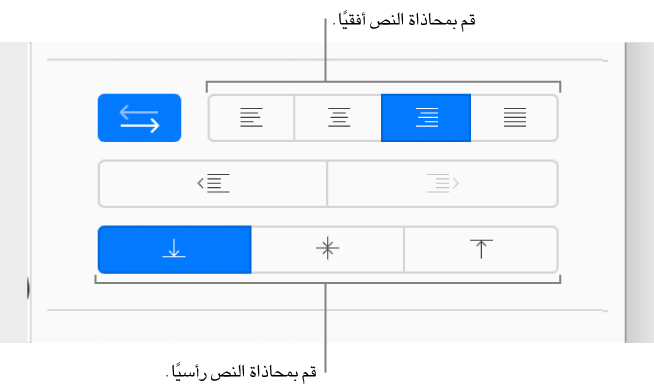
ضبط المسافات البادئة للسطر
يمكنك تحريك الهامش الأيمن لسطر ما إلى الداخل أو الخارج بمعدل زيادة تبلغ ١.٢٧ سنتيمترًا.
انقر لوضع نقطة الإدراج في بداية السطر، ثم قم بأحد الإجراءات التالية:
لإضافة مسافة بادئة: اضغط على الزر Tab. للوصول إلى مستوى المسافة البادئة الذي تريده، اضغط على Tab عدة مرات حسب الحاجة.
لإلغاء المسافة البادئة: اضغط على المفتاح Delete.
ضبط المسافة البادئة للفقرة
يمكنك تحريك الهامش الأيمن لفقرة واحدة أو أكثر إلى الداخل أو الخارج بمعدلات زيادة تبلغ ١.٢٧ سنتيمترًا.
انقر لوضع نقطة الإدراج في الفقرة التي تريد ضبطها، أو حدد عدة فقرات.
في الشريط الجانبي
 "تنسيق" الموجود ناحية اليسار، انقر فوق زر "النمط" الموجود بالأعلى.
"تنسيق" الموجود ناحية اليسار، انقر فوق زر "النمط" الموجود بالأعلى.الزران "إلغاء المسافة البادئة" أو "ترك مسافة بادئة".
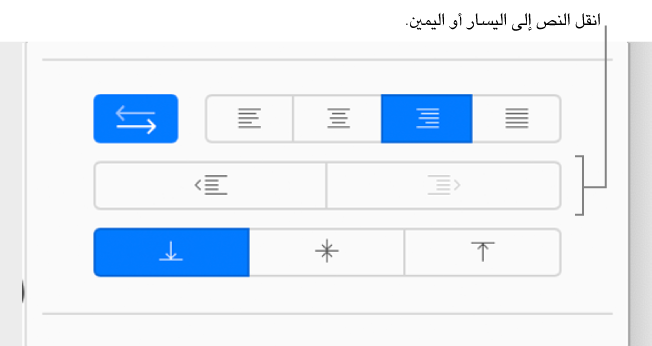
إذا كان الزر "إلغاء المسافة البادئة" (اليمين) باهتًا، هذا يعني أن النص موجود بالفعل في الهامش الأيمن.
ضبط تباعد الأسطر
يمكنك التحكم بالمسافة الظاهرة بين أسطر النص لفقرة معينة أو لمجمل العرض التقديمي.
انقر لوضع نقطة الإدراج في الفقرة التي تريد ضبطها، أو حدد عدة فقرات.
في الشريط الجانبي
 "تنسيق" الموجود ناحية اليسار، انقر فوق زر "النمط" الموجود بالأعلى.
"تنسيق" الموجود ناحية اليسار، انقر فوق زر "النمط" الموجود بالأعلى.أسفل "التباعد"، انقر فوق القائمة المنبثقة واختر خيارًا:
الأسطر: تظل المسافة واحدة بين الأجزاء الصاعدة (أجزاء الأحرف التي تمتد إلى أعلى السطر) والأجزاء الهابطة (أجزاء الأحرف التي تمتد أسفل السطر). تتناسب المسافة بين السطور مع حجم الخط.
على الأقل: تظل المسافة بين الأسطر ثابتة (ولكن دون أن تتداخل الأسطر إذا أصبح النص أكبر). لا تقل المسافة من سطر إلى آخر عن القيمة التي قمت بتعيينها، ولكنها قد تكون أكبر بالنسبة للخطوط الأكبر حجمًا، وذلك لمنع تداخل أسطر النص.
بالضبط: تقوم القيمة بتعيين المسافة بدقة بين الخطوط الأساسية للنص، والتي قد ينتج عنها بعض التداخل.
بين: تزيد القيمة التي تقوم بتعيينها من المسافة بين الأسطر، بدلًا من زيادة ارتفاع السطور. على النقيض من ذلك، يؤدي النقر نقرًا مزدوجًا إلى مضاعفة ارتفاع كل سطر.
انقر على السهمين بجوار حقل التباعد لتعيين مقدار المسافة للخيار الذي حددته.
ضبط تباعد الفقرات
يمكنك التحكم بمقدار المسافة التي تظهر قبل أو بعد فقرة واحدة أو أكثر.
انقر لوضع نقطة الإدراج في الفقرة التي تريد ضبطها، أو حدد عدة فقرات.
في الشريط الجانبي
 "تنسيق" الموجود ناحية اليسار، انقر فوق زر "النمط" الموجود بالأعلى.
"تنسيق" الموجود ناحية اليسار، انقر فوق زر "النمط" الموجود بالأعلى.أسفل "التباعد"، انقر فوق سهمي "قبل الفقرة" أو "بعد الفقرة".